Excel表格中调出表格工具的设计栏的方法教程
2023-08-16 09:03:41作者:极光下载站
excel表格是一款用户众多的专业数据处理软件,很多小伙伴在需要编辑和处理数据时都会选择使用该软件。如果我们希望在Excel表格中将普通表格转换为超级表格,小伙伴们知道具体该如何操作吗,其实操作方法是非常多且简单的,
只需要进行几个非常简单的操作步骤就可以了,小伙伴们可以打开自己的软件后跟着下面的图文步骤一起动手操作起来。如果小伙伴们还没有该软件,可以在本教程末尾处进行下载,方便后续需要的时候可以快速打开使用。接下来,小编就来和小伙伴们分享具体的操作步骤了,有需要或者是有兴趣了解的小伙伴们快来和小编一起往下看看吧!
操作步骤
第一步:双击打开Excel表格, 选中数据区域;
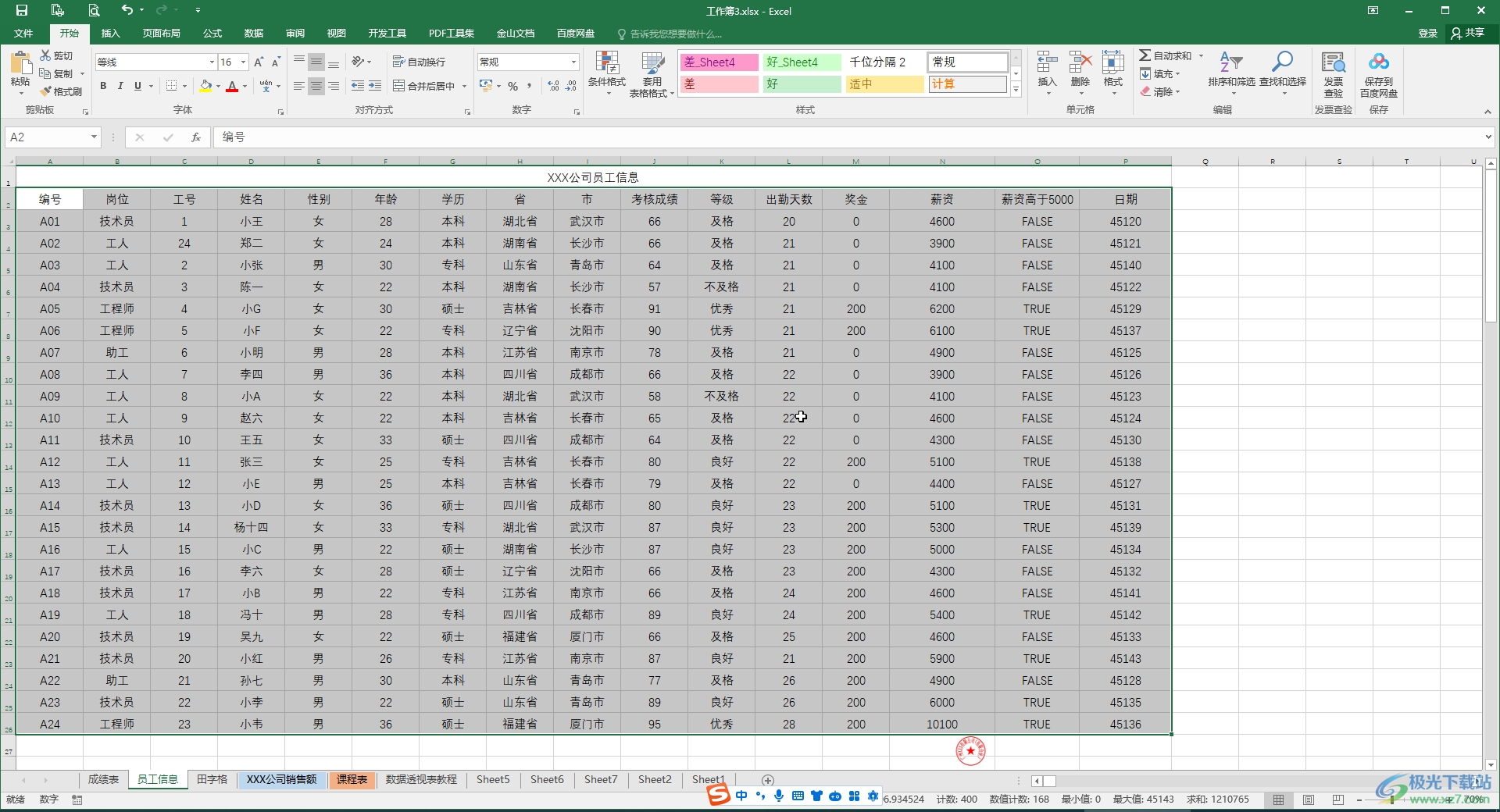
第二步:方法1.按Ctrl+T键,或者在“插入”选项卡中点击“表格”按钮,在打开的窗口中查看表格数据来源是否值框线的数据区域,如果不是可以点击右侧的图标重新框线,然后可以实际情况勾选是否包含标题,然后点击“确定”;
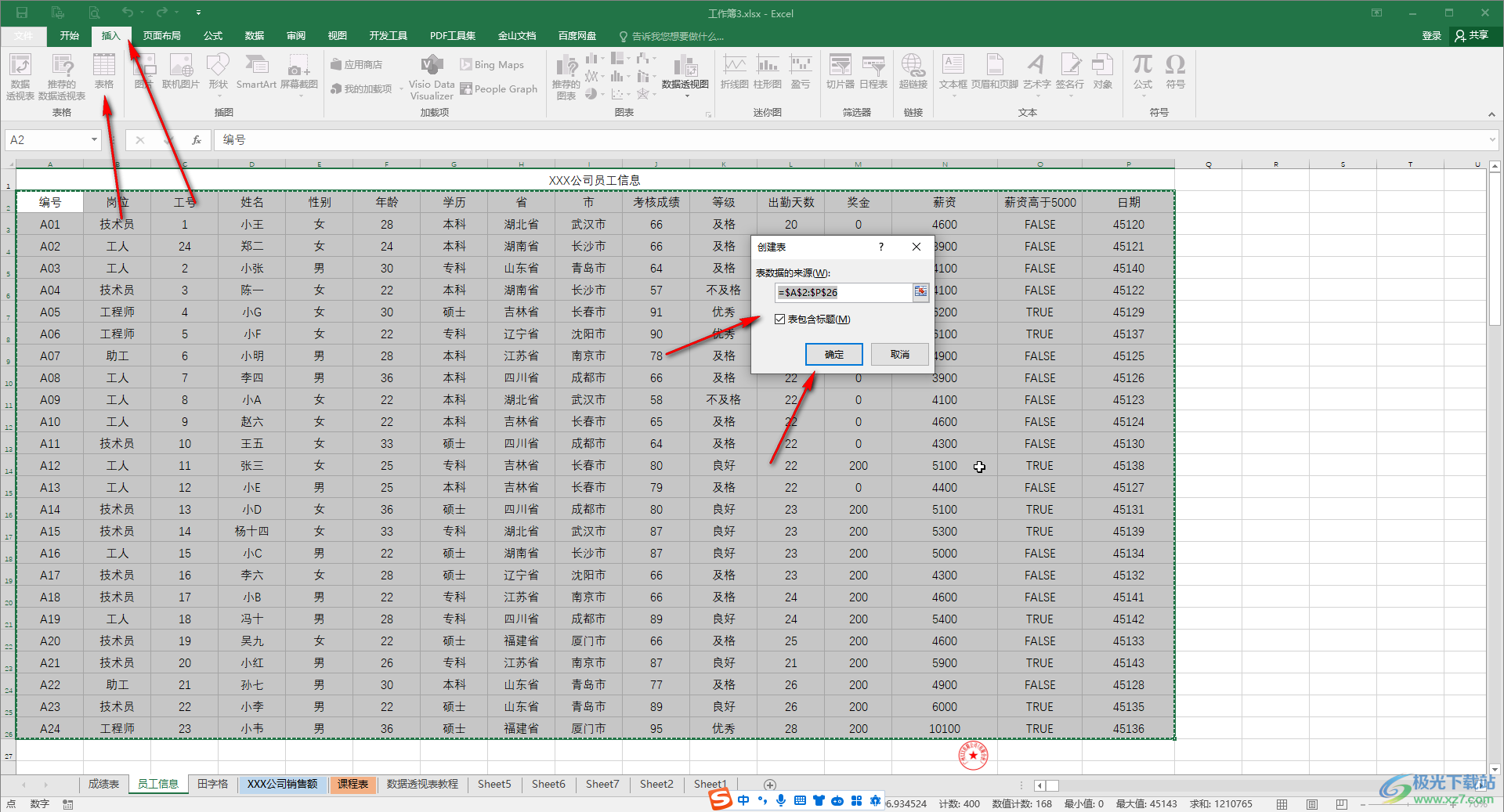
第三步:就可以成功将表格转换为超级表了,转换后就可以看到界面上方出现了“表格工具”了,点击“设计”按钮,就可以使用其中的各种功能了;
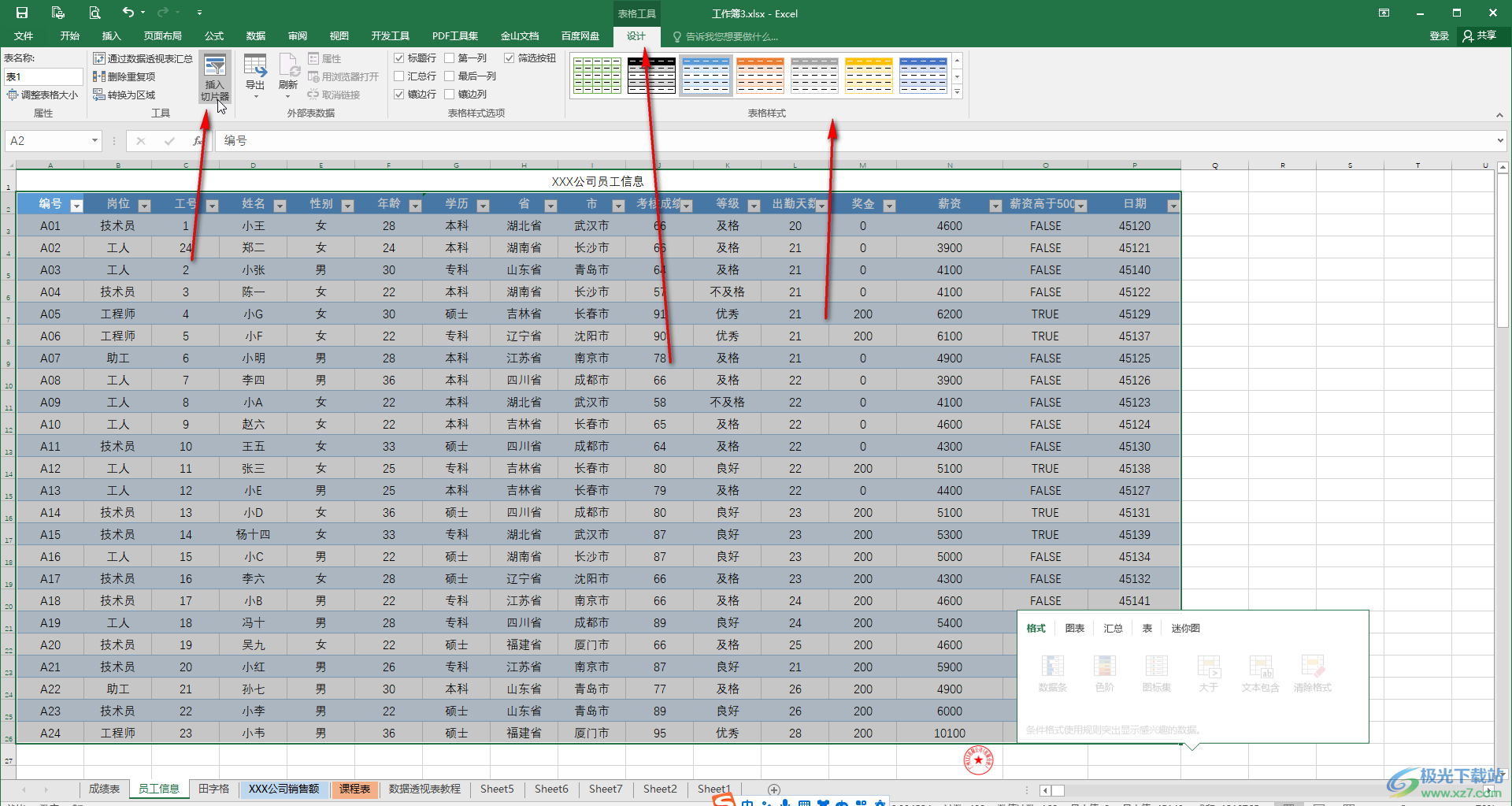
第四步:方法2.选中数据区域后,在“开始”选项卡中点击“套用表格格式”,然后选择一个喜欢的格式效果;
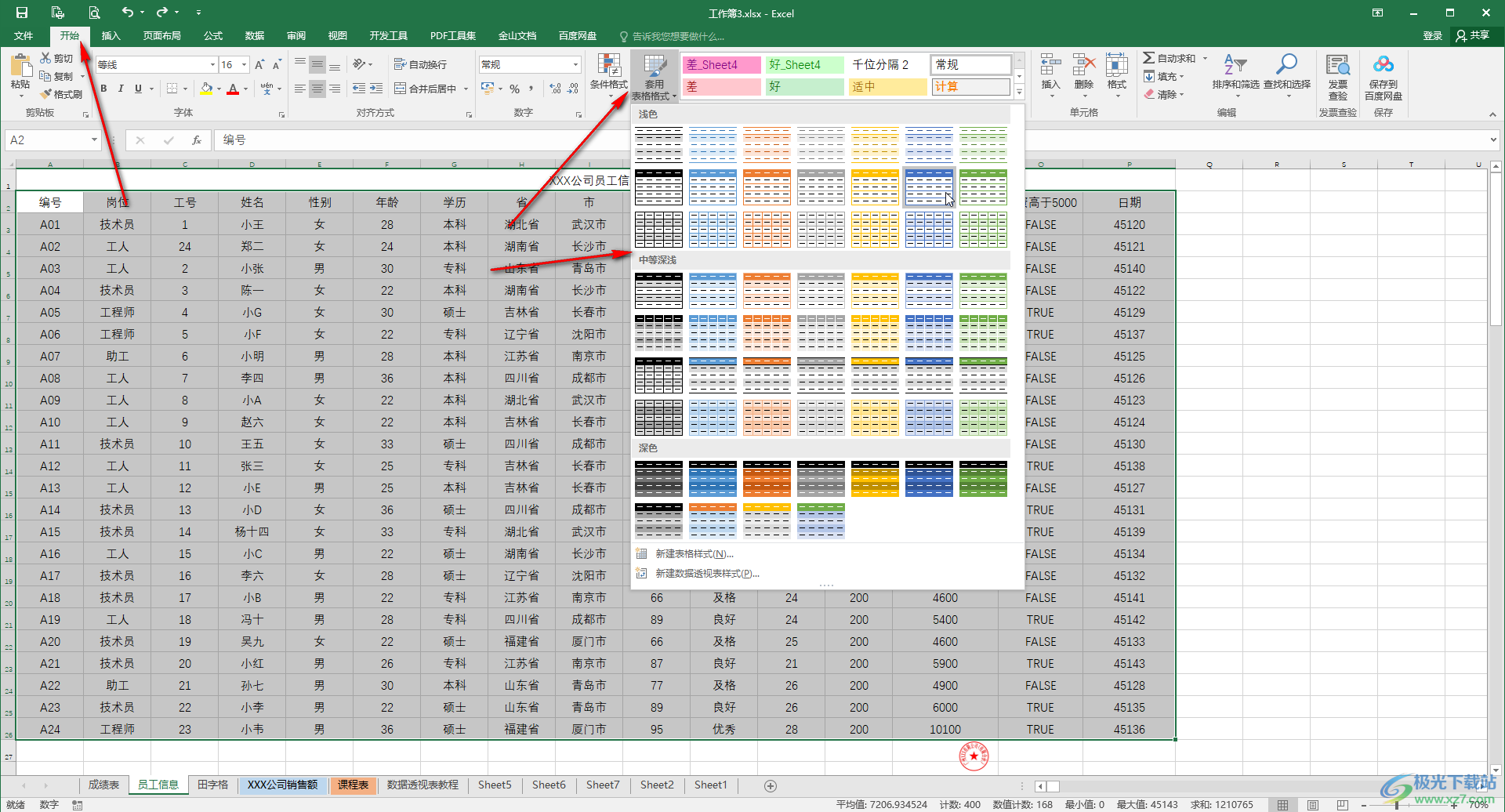
第五步:同样地在窗口中进行确定就可以了。
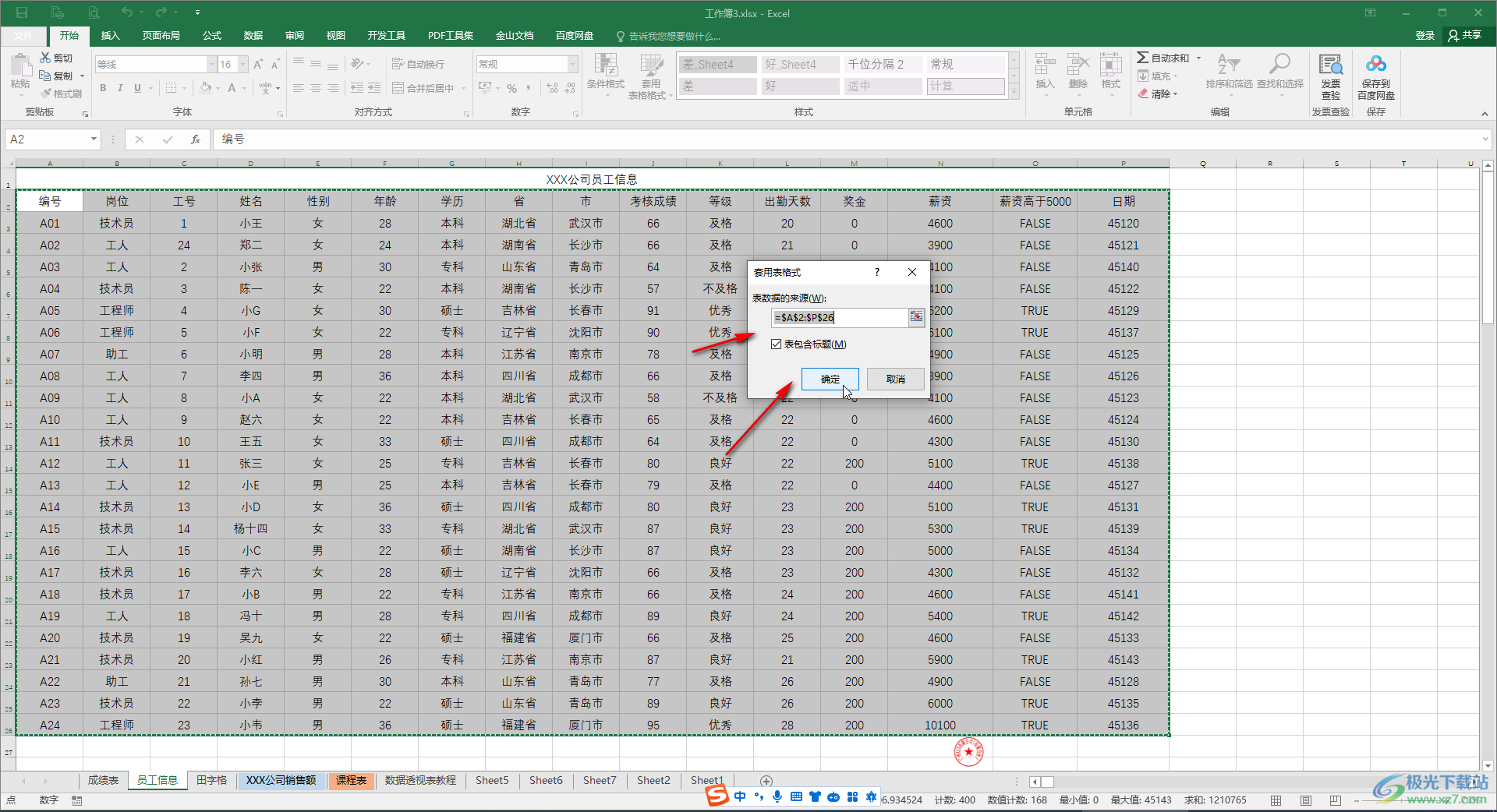
以上就是Excel表格中调出表格工具的设计栏的方法教程的全部内容了。后续如果希望将超级表格返回到普通表格,可以在“表格工具”下点击“设计”,然后点击“转换为区域”按钮恢复。
